Πώς να αποκόψετε κάποιον από μια εικόνα χωρίς να παραμορφώσετε την ποιότητα;
Έχετε βιώσει να έχετε ένα ανεπιθύμητο άτομο σε μια φωτογραφία; Και μετά πρέπει να αποκόψετε κάποιον από τη φωτογραφία επειδή ήταν στο παρασκήνιο όταν ο φωτογράφος έκανε κλικ στην κάμερα; Αυτά τα αφανή ή ακούσια προβλήματα μπορεί να είναι μια απογοήτευση για μια τέλεια λήψη, αλλά μπορείτε ακόμα να επεξεργαστείτε τις φωτογραφίες με τη βοήθεια ορισμένων εργαλείων στον υπολογιστή ή το smartphone σας. Αυτή η ανάρτηση θα σας δώσει τους καλύτερους τρόπους για να αφαιρέσετε κάποιον από την εικόνα.
Λίστα οδηγών
Πώς να περικόψετε κάποιον από μια φωτογραφία στο διαδίκτυο Πώς να αποκόψετε κάποιον από μια φωτογραφία σε iPhone και Android Συχνές ερωτήσεις σχετικά με την περικοπή κάποιου εκτός φωτογραφίαςΠώς να περικόψετε κάποιον από μια φωτογραφία στο διαδίκτυο
Ένα διαδικτυακό εργαλείο είναι πολύ πιο εύκολο να αποκόψετε κάποιον από την εικόνα σας. Ωστόσο, δεν αφαιρούν αποτελεσματικά όλα τα εργαλεία που μπορείτε να δείτε στη σελίδα αποτελεσμάτων τα ανεπιθύμητα αντικείμενα. Το καλύτερο εργαλείο που μπορείτε να χρησιμοποιήσετε είναι AnyRec Free Remover Watermark Online που είναι προσβάσιμο σε οποιοδήποτε πρόγραμμα περιήγησης. Το εργαλείο αφαίρεσης υδατογραφήματος διαθέτει τεχνολογία βασισμένη σε AI που διορθώνει τα θολά μέρη της εικόνας. Σας επιτρέπει επίσης να διαγράψετε υδατογραφήματα, λογότυπα, ημερομηνίες και άλλα αντικείμενα στην εικόνα χωρίς να παραμορφώσετε την ποιότητα της εικόνας. Το AnyRec Free Watermark Remover Online είναι αποτελεσματικό στην αποκοπή κάποιου από τη φωτογραφία.
Χαρακτηριστικά:
◆ Ένα δωρεάν εργαλείο αφαίρεσης υδατογραφήματος είναι καλύτερο για να αφαιρέσετε κάποιον από την εικόνα χωρίς την απαιτούμενη εγγραφή.
◆ Υποστηρίξτε οποιαδήποτε μορφή εικόνας, συμπεριλαμβανομένων των JPEG, PNG, TIFF και BMP, για μεταφόρτωση στην ιστοσελίδα.
◆ Δεν υπάρχει περιορισμός αρχείων και επιτρέπει στους χρήστες να ανεβάζουν φωτογραφίες απεριόριστα για να αφαιρέσουν υδατογραφήματα ή λογότυπα.
◆ Ιστοσελίδα που υποστηρίζεται από AI για διαγραφή ανεπιθύμητων αντικειμένων στην εικόνα χωρίς παραμόρφωση της ποιότητας της εικόνας.
Πώς να αποκόψετε κάποιον από μια εικόνα με το AnyRec Free Watermark Online:
Βήμα 1.Ανοίξτε ένα πρόγραμμα περιήγησης στον υπολογιστή σας και επισκεφθείτε AnyRec Free Remover Watermark Online. Κάντε κλικ στο κουμπί Μεταφόρτωση εικόνων από την ιστοσελίδα και αναζητήστε το αρχείο εικόνας που θέλετε να επεξεργαστείτε. Βεβαιωθείτε ότι η εικόνα σας είναι εντός των υποστηριζόμενων μορφών.
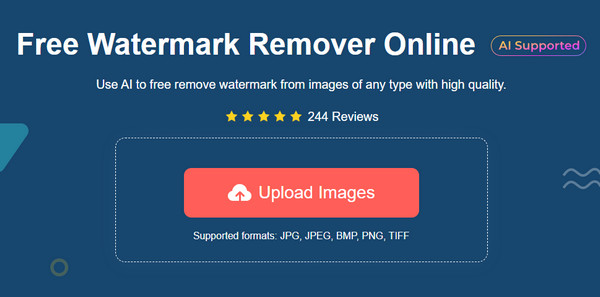
Βήμα 2.Αφού ανεβάσετε με επιτυχία την εικόνα, επιλέξτε το εργαλείο αφαίρεσης από το επάνω μέρος του παραθύρου επεξεργασίας. Για το "Polygonal", θα σας επιτρέψει να περικόψετε ένα αντικείμενο με ευθείες γραμμές. Ενώ το "Lasso" έχει στρογγυλεμένο σχήμα και το "Brush" είναι για χειροκίνητο. Μπορείτε επίσης να αλλάξετε το μέγεθος της βούρτσας μέχρι το "120".
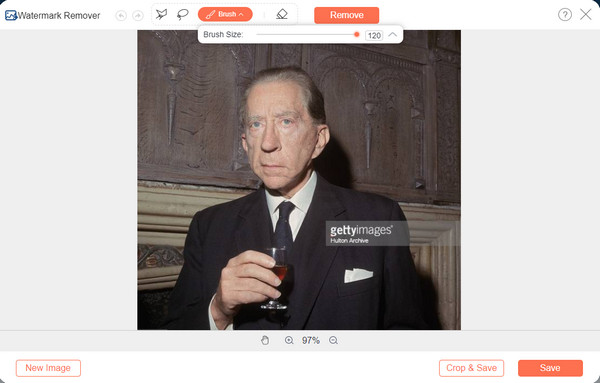
Βήμα 3.Κάντε κλικ στο κουμπί "Γόμα" για να αφαιρέσετε τις πλεονάζουσες επισημάνσεις. Μόλις ολοκληρώσετε την εφαρμογή του αφαίρεσης, κάντε κλικ στο κουμπί "Κατάργηση" και περιμένετε να ολοκληρωθεί η διαδικασία. Ίσως χρειαστεί να επαναλάβετε τη διαδικασία για να διαγράψετε ορισμένα μέρη.
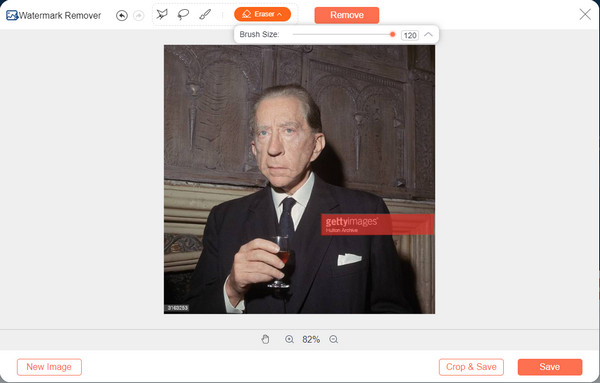
Βήμα 4.Κάντε κλικ στο κουμπί "Περικοπή & Αποθήκευση" για να περικόψετε την εικόνα σας πριν την αποθήκευση. Στη συνέχεια, κατεβάστε την επεξεργασμένη φωτογραφία και κάντε κλικ στο κουμπί "Νέα εικόνα" για να ανεβάσετε μια άλλη εικόνα για να αποκόψετε κάποιον από την εικόνα.

Πώς να αποκόψετε κάποιον από μια φωτογραφία σε iPhone και Android
Η περικοπή κάποιου από τη φωτογραφία μπορεί να γίνει στο smartphone σας. Είτε έχετε Android είτε iOS, ορισμένες εφαρμογές βοηθούν στην αφαίρεση ανεπιθύμητων αντικειμένων στην εικόνα. Εδώ είναι οι δύο καλύτερες εφαρμογές για να αφαιρέσετε κάποιον από τις φωτογραφίες σας.
1. Snapseed
Το Snapseed είναι μια δημοφιλής εφαρμογή επεξεργασίας που αναπτύχθηκε από την Google για συσκευές Android και iOS. Προσφέρει 29 εργαλεία, όπως συντονισμός, περικοπή, περιστροφή και άλλα. Σας βοηθά επίσης να αποκόψετε κάποιον από μια εικόνα χρησιμοποιώντας τη λειτουργία Healing για να διαγράψετε ανεπιθύμητα πράγματα σε μια τέλεια λήψη. Ωστόσο, ορισμένες αναθεωρήσεις ισχυρίζονται ότι η εφαρμογή έχει κάποια μη διορθωμένα σφάλματα, με αποτέλεσμα οι μεταφορτωμένες φωτογραφίες να μην εμφανίζονται σε ορισμένα εργαλεία.
Χαρακτηριστικά:
◆ Υποστήριξη αρχείων JPEG και RAW.
◆ Τα στυλ είναι διαθέσιμα για επεξεργασία με εξαιρετικά χειριστήρια.
◆ Προσφέρετε LEn Blur για απαλότητα φόντου.
◆ Το Face Enhance δίνει τη δυνατότητα στους χρήστες να προσθέσουν περισσότερη εστίαση στα μάτια ή να απαλύνουν το δέρμα.
Πώς να αποκόψετε κάποιον από μια φωτογραφία με το Snapseed:
Βήμα 1.Ανοίξτε το Google Play ή το App Store στη συσκευή σας και αναζητήστε το Snapseed. Πατήστε το κουμπί "Εγκατάσταση" και, στη συνέχεια, εκτελέστε την εφαρμογή στο τηλέφωνό σας.
Βήμα 2.Πατήστε το κουμπί "Προσθήκη" από την κύρια διεπαφή και προσθέστε την εικόνα που θέλετε να επεξεργαστείτε. Στο κάτω μέρος της οθόνης σας, όπου βρίσκονται τα μενού, πατήστε το κουμπί "Εργαλεία" για να εμφανιστεί η λίστα. Πατήστε το κουμπί "Healing" και επισημάνετε το αντικείμενο που θέλετε να αφαιρέσετε.
Βήμα 3.Μόλις επιλέξετε το άτομο ή το αντικείμενο, θα αφαιρεθεί αυτόματα από την εικόνα. Πατήστε το κουμπί "Σήμα ελέγχου" και αποθηκεύστε τη φωτογραφία που επεξεργάστηκε πρόσφατα στη συλλογή σας.
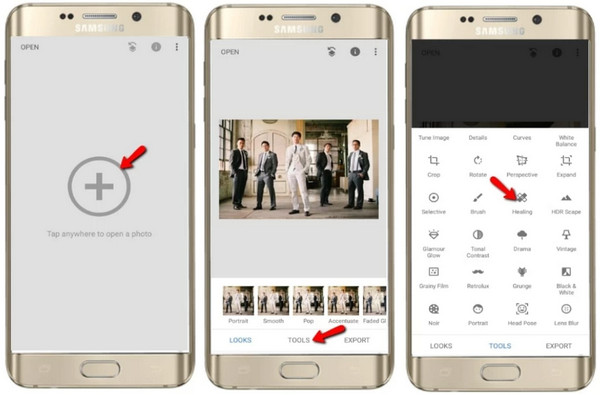
2. Αγγίξτε Ρετουσάρισμα
Μια άλλη εφαρμογή που μπορείτε να χρησιμοποιήσετε σε Android και iOS είναι το TouchRetouch. Η εφαρμογή όχι μόνο σας βοηθά να αφαιρέσετε κάποιον από την εικόνα, αλλά μπορείτε επίσης να τη χρησιμοποιήσετε για να αφαιρέσετε ατέλειες ή σημάδια στο δέρμα σας, βελτιώστε την ποιότητακαι επεξεργαστείτε εικόνες 360 μοιρών. Παρόλο που το TouchRetouch είναι μια εξαιρετική εφαρμογή για επεξεργασία φωτογραφιών, πρέπει να αγοράσετε την επαγγελματική έκδοση για να ξεκλειδώσετε πιο αποτελεσματικά εργαλεία.
Χαρακτηριστικά:
◆ Υποστήριξη ρετουσάρισμα ή εξάλειψη γραμμών.
◆ Εξαιρετικό για την αφαίρεση υδατογραφημάτων.
◆ Άνετη διεπαφή με εύκολη πλοήγηση.
◆ Ενεργοποιήστε τα αντικείμενα κλώνου για επικόλληση σε μια φωτογραφία.
Πώς να αφαιρέσετε κάποιον από την εικόνα με το TouchRetouch:
Βήμα 1.Αφού εγκαταστήσετε την εφαρμογή TouchRetouch στην κινητή συσκευή σας, ανοίξτε την για να ξεκινήσετε την επεξεργασία. Επιλέξτε την εικόνα από τη συλλογή ή τη φωτογραφική μηχανή σας.
Βήμα 2.Πρέπει να επιλέξετε μια ανάλυση εξόδου πριν προχωρήσετε στην επεξεργασία. Στη συνέχεια, χρησιμοποιήστε το εργαλείο αφαίρεσης "Lasso" ή "Brush" για να επισημάνετε το άτομο ή το αντικείμενο που θέλετε να περικόψετε. Μπορείτε επίσης να προσαρμόσετε το Brush στο επιθυμητό μέγεθος.
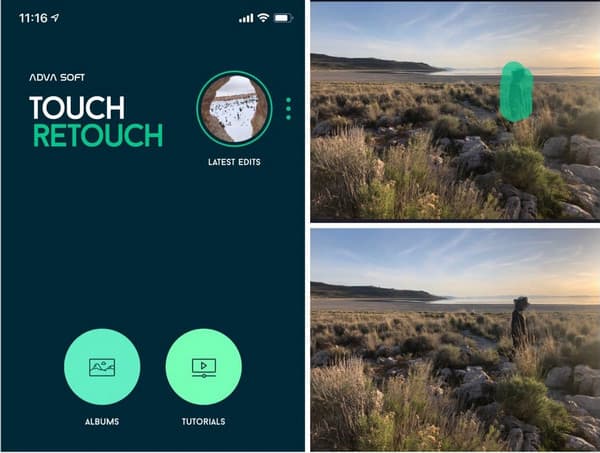
Βήμα 3.Μετά από αυτό, πατήστε το κουμπί "Έναρξη" για να επεξεργαστείτε το επισημασμένο τμήμα. Εξαγάγετε την εικόνα ή μοιραστείτε την στον λογαριασμό σας στα μέσα κοινωνικής δικτύωσης.
Περαιτέρω ανάγνωση
Συχνές ερωτήσεις σχετικά με την περικοπή κάποιου εκτός φωτογραφίας
-
Ποιο είναι το πιο δύσκολο αντικείμενο που πρέπει να αφαιρέσετε σε μια φωτογραφία;
Το πιο δύσκολο υδατογράφημα που δεν μπορείτε να αφαιρέσετε είναι κάτι που διατίθεται σε διάφορα χρώματα. Θα είναι δύσκολο να ταιριάξετε το τμήμα που αφαιρέσατε με το ίδιο φόντο και μπορεί να χρειαστείτε photoshop για να καθαρίσετε το παραμορφωμένο τμήμα της εικόνας.
-
Ποιος είναι ο ευκολότερος τρόπος για να περικόψετε ένα άτομο σε μια φωτογραφία;
Εάν το άτομο βρίσκεται στο αριστερό ή το δεξί άκρο της εικόνας, χρειάζεστε μόνο μια τυπική εικόνα για την περικοπή τους. Ωστόσο, η εικόνα μπορεί να μειώσει την ποιότητα της εικόνας, καθώς θα ακολουθεί την αρχική αναλογία διαστάσεων. Μπορείτε να το διορθώσετε με λευκό φόντο ή να χρησιμοποιήσετε το AnyRec Image Upscaler για να αναβαθμίσετε την ποιότητα της εικόνας.
-
Ποιο είναι το πιο αποτελεσματικό εργαλείο επιφάνειας εργασίας για να αφαιρέσετε κάποιον από την εικόνα;
Το Adobe Photoshop είναι γνωστό για τα επαγγελματικά του εργαλεία για την επεξεργασία σχεδόν των πάντων. Το μόνο πρόβλημα με αυτό είναι ότι δεν μπορούν όλοι να πλοηγηθούν στη διεπαφή του. Περιλαμβάνονται πάρα πολλά εργαλεία, επομένως μόνο επαγγελματίες μπορούν να αναλάβουν τις τρομακτικές λειτουργίες του.
συμπέρασμα
Εάν κάποιος που δεν σας αρέσει βρίσκεται σε μια εξαιρετική φωτογραφία, μπορείτε να αφαιρέσετε αυτόν τον χρήστη από τη φωτογραφία χρησιμοποιώντας τα καλύτερα εργαλεία που προτείνονται σε αυτήν την ανάρτηση. Εάν πρόκειται να βρείτε ένα δωρεάν διαδικτυακό εργαλείο για επεξεργασία, το AnyRec Free Watermark Remover Online είναι η καλύτερη εναλλακτική λύση. Επισκεφτείτε τον ιστότοπο σήμερα χωρίς να εγγραφείτε ή να δημιουργήσετε λογαριασμό και επεξεργαστείτε όλες τις φωτογραφίες χωρίς να ιδρώσετε.
 Πώς να ξεθολώσετε μια εικόνα με ηλεκτρονικά εργαλεία και εφαρμογές για κινητά για όλες τις συσκευές
Πώς να ξεθολώσετε μια εικόνα με ηλεκτρονικά εργαλεία και εφαρμογές για κινητά για όλες τις συσκευές